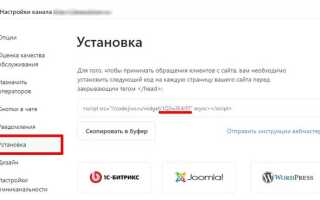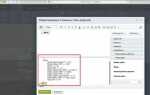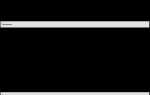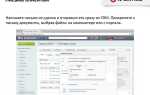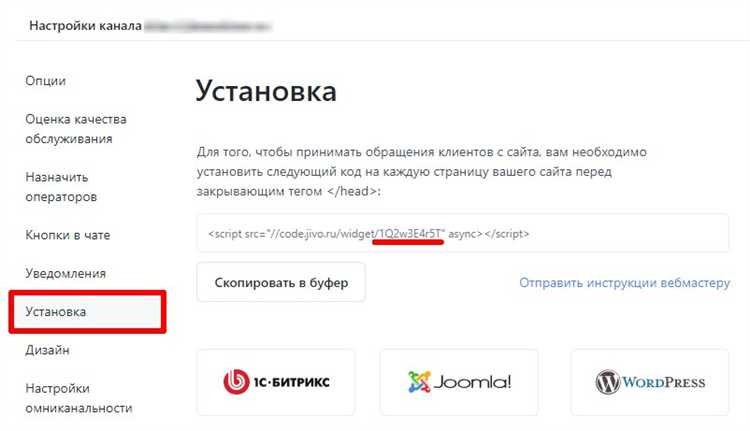
Интеграция онлайн-чата JivoSite с сайтом на 1С-Битрикс обычно происходит через установку модуля из маркетплейса или вручную – через вставку кода виджета в шаблон. Однако при необходимости отключения сервиса часто возникают трудности: чат продолжает загружаться даже после удаления модуля. Это связано с тем, что скрипт может быть прописан напрямую в шаблоне или в настройках компонентов.
Для полного удаления JivoSite необходимо проверить несколько источников. Во-первых, убедитесь, что модуль jivosite удалён в административной панели (Раздел «Marketplace» → «Установленные решения»). Если модуль отсутствует, переходите к следующему этапу – поиску вставленного кода в шаблонах. Откройте административную панель, перейдите в Контент → Файлы и папки, найдите файл header.php или шаблоны компонентов, в которых может быть размещён скрипт.
Обратите внимание на строки с подключением внешнего скрипта вида jivo.ru/script/widget/. Их необходимо полностью удалить. Также проверьте настройки в разделе Настройки → Настройки продукта → Сайты → Визуальные шаблоны. В некоторых случаях скрипт вставлен через пользовательское поле или глобальный шаблон.
После удаления всех следов кода обязательно очистите кэш сайта. Это можно сделать через административную панель в разделе Настройки → Производительность → Очистка кеша. Только после этого можно удостовериться, что JivoSite больше не загружается на страницах сайта.
Поиск и удаление кода JivoSite из шаблона сайта
Откройте административную панель Битрикс и перейдите в раздел «Файлы и папки» или воспользуйтесь доступом через FTP/SFTP. Найдите директорию шаблона сайта: /bitrix/templates/название_шаблона/.
Выполните поиск по файлам шаблона на наличие строки jivosite. В большинстве случаев скрипт вставлен в файле footer.php или header.php. Также проверьте файл template.php и подключаемые include-области (например, /include/footer.php).
Пример кода, подлежащего удалению:
<script type="text/javascript">
(function(){ var widget_id = '...'; var d=document; var w=window;
function l(){ var s = document.createElement('script'); s.type = 'text/javascript'; s.async = true;
s.src = '//code.jivosite.com/script/widget/' + widget_id;
var ss = document.getElementsByTagName('script')[0]; ss.parentNode.insertBefore(s, ss);}
if(d.readyState=='complete'){ l(); }else{ if(w.attachEvent){ w.attachEvent('onload',l); }else{ w.addEventListener('load',l,false); }}})();
</script>
Удалите весь блок кода выше, включая обёртку <script>…</script>. Если скрипт встроен через include-файл, проследите путь подключения и удалите его из основного шаблона. Затем откройте файл include и удалите скрипт из него.
Очистите кэш сайта через административную панель в разделе «Настройки» → «Кеширование». Обновите страницу сайта и убедитесь в отсутствии загрузки скрипта JivoSite в исходном коде страницы (Ctrl+U или через инструменты разработчика).
Удаление JivoSite из внешнего подключаемого файла
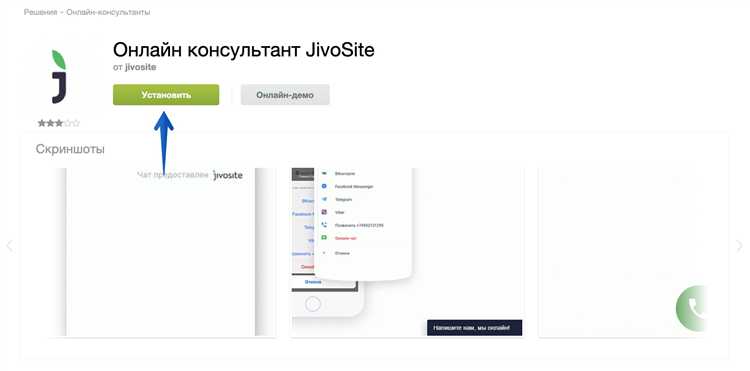
Если виджет JivoSite подключён через внешний JavaScript-файл, сначала необходимо определить, откуда именно он загружается. Обычно это файл с расширением .js, размещённый в шаблоне сайта или подключённый через компонент или включаемую область.
Откройте файл, в котором содержится подключение, и найдите строку с кодом вида:
Где XXXXXX – это ID виджета. Удалите эту строку полностью.
Если подключение реализовано динамически через JavaScript, например:
(function() {
var widget_id = 'XXXXXX';
var d = document;
var w = window;
function l() {
var s = document.createElement('script');
s.type = 'text/javascript';
s.async = true;
s.src = '//code.jivo.ru/widget/' + widget_id;
var ss = document.getElementsByTagName('script')[0];
ss.parentNode.insertBefore(s, ss);
}
if (d.readyState == 'complete') {
l();
} else {
if (w.attachEvent) {
w.attachEvent('onload', l);
} else {
w.addEventListener('load', l, false);
}
}
})();
Удалите весь этот блок кода.
Проверьте наличие подобных подключений в следующих файлах:
- /bitrix/templates/<шаблон>/header.php
- /bitrix/templates/<шаблон>/footer.php
- /local/templates/<шаблон>/include/<файл>.php
- /local/js/<файл>.js
После удаления очистите кэш сайта через административную панель: Настройки → Производительность → Управление кешем.
Дополнительно проверьте, не добавляется ли код через мета-теги в административной части: Контент → Страницы сайта → Метатеги и скрипты.
Проверка сторонних модулей и компонентов с интеграцией JivoSite
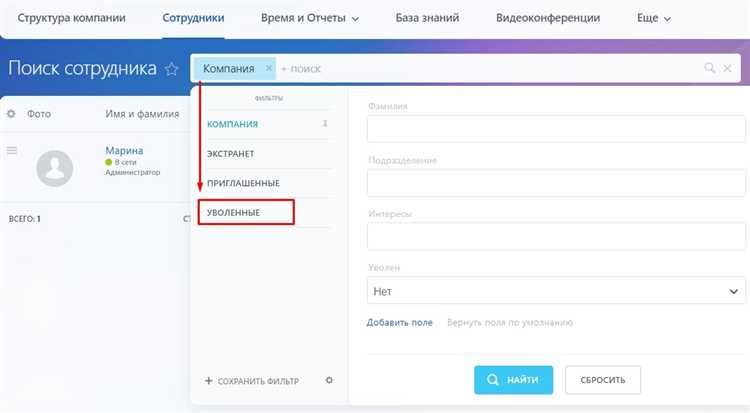
Откройте административную панель Битрикс и перейдите в раздел «Marketplace» → «Установленные решения». Внимательно просмотрите список модулей на наличие упоминаний JivoSite, JivoChat, онлайн-консультанта или схожих формулировок. Обратите внимание на модули, не относящиеся к официальному решению JivoSite, так как они могут включать встроенную интеграцию через скрипты или API.
Зайдите в настройки каждого подозрительного модуля. Ищите параметры, содержащие JavaScript-код или идентификаторы виджета JivoSite (например, window.jivo_site или jivosite_id). Удалите или отключите такие параметры вручную, если функциональность модуля допускает это без нарушения его основной работы.
Проверьте шаблоны компонентов, особенно в пользовательских и кастомных решениях. В директориях /local/components/ и /bitrix/components/ выполните поиск по содержимому файлов на ключевые фрагменты: jivo, widget.jivo, jivosite.com. Такие включения могут находиться в шаблонах header.php, footer.php или включаемых файлах (include.php).
Если сайт использует внешние темы или фреймворки, проверьте наличие встроенных ссылок на JivoSite в JavaScript-библиотеках, загружаемых из /local/templates/, а также в файлах шаблонов страниц. Удалите найденные подключения и очистите кеш, чтобы изменения вступили в силу.
После удаления всех внешних интеграций проведите повторный аудит кода сайта. Используйте инструменты разработчика в браузере (вкладка Network → поиск по «jivo») для отслеживания возможных скрытых подключений.
Очистка кэша после удаления кода виджета

После удаления кода JivoSite из шаблона или компонента, необходимо полностью очистить кэш сайта, чтобы исключить отображение устаревшего содержимого.
1. Очистка системного кэша
Перейдите в административную панель Битрикс: Настройки → Производительность → Очистка кеша. Нажмите «Очистить» для всех доступных типов кэша. Это гарантирует, что фрагменты старого кода не останутся в памяти системы.
2. Очистка кэша компонентов
Если код JivoSite был внедрён внутри пользовательских компонентов или шаблонов, откройте административный раздел Контент → Структура сайта, найдите используемые компоненты и вручную удалите кэш, нажав соответствующую кнопку в настройках каждого из них.
3. Удаление файлового кэша
Подключитесь к серверу по FTP или через файловый менеджер хостинга. Перейдите в каталог /bitrix/cache/ и /bitrix/managed_cache/. Удалите содержимое этих папок, не затрагивая системные файлы .htaccess и index.html.
4. Очистка опционального кэша (HTML-кэш)
Если используется HTML-кэш, отключите его временно в Настройки → Настройки продукта → HTML-кэш, затем выполните полную очистку и повторно включите.
5. Проверка результата
После всех действий откройте сайт в режиме инкогнито и убедитесь, что код JivoSite полностью исчез. При наличии CDN выполните принудительное обновление кэша и проверьте заголовки ответа сервера.
Удаление приложения JivoSite из маркетплейса Битрикс
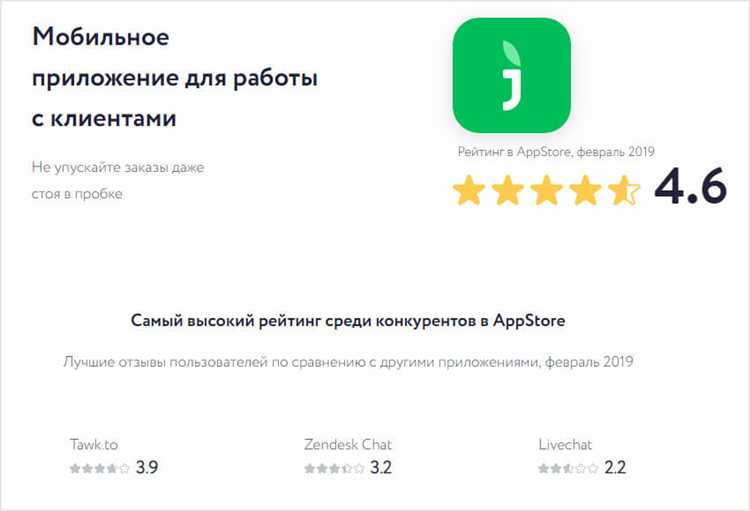
Чтобы полностью удалить JivoSite через маркетплейс, перейдите в административную панель Битрикс: Marketplace → Установленные решения.
Найдите в списке установленных модулей JivoSite. Нажмите на его название, затем выберите Удалить. Подтвердите действие, чтобы завершить процесс.
После удаления обязательно проверьте раздел Компоненты и Шаблоны сайта на наличие остаточных вызовов jivosite-кода. Их нужно удалить вручную, если они остались. В противном случае виджет продолжит отображаться, несмотря на деинсталляцию приложения.
Рекомендуется также очистить кэш сайта: Настройки → Производительность → Управление кешем, чтобы изменения вступили в силу немедленно.
Если в настройках JivoSite ранее использовался внешний код подключения, его необходимо удалить из шаблона сайта: проверьте файлы header.php и footer.php на наличие скриптов JivoSite и удалите их.
Проверка сайта на наличие скрытых остатков интеграции

После удаления JivoSite с сайта на Битриксе важно убедиться, что никаких фрагментов кода, скриптов или стилей от виджета не осталось. Оставшиеся элементы могут замедлять загрузку страниц, вызывать ошибки или конфликтовать с другими скриптами.
-
Проверка исходного кода страниц:
- Откройте главную страницу и несколько внутренних страниц в браузере.
- Используйте сочетание клавиш
Ctrl+U(илиCmd+Option+Uна Mac) для просмотра исходного кода. - Поиск по ключевым словам
jivosite,jivo,widget,livechatвыявит оставшиеся скрипты или теги.
-
Проверка подключений JavaScript и CSS:
- В панели разработчика браузера откройте вкладку «Network» и обновите страницу.
- Отфильтруйте запросы по типу «JS» и «CSS».
- Ищите загрузку скриптов с доменов jivosite или идентификаторов, связанных с Jivo.
-
Проверка пользовательских скриптов и шаблонов Битрикс:
- Проверьте файлы шаблонов и компоненты сайта на наличие вставок JivoSite, особенно в
header.php,footer.phpи файлах.js. - Проверьте настройки и пользовательские скрипты в административной панели Битрикса, где могла быть выполнена интеграция.
- Проверьте файлы шаблонов и компоненты сайта на наличие вставок JivoSite, особенно в
-
Проверка cookie и локального хранилища браузера:
- В панели разработчика перейдите во вкладку «Application» (или аналог) и изучите cookie, localStorage и sessionStorage на наличие ключей с префиксом
jivo. - Удалите найденные записи, если они присутствуют.
- В панели разработчика перейдите во вкладку «Application» (или аналог) и изучите cookie, localStorage и sessionStorage на наличие ключей с префиксом
-
Тестирование функциональности:
- Обновите кеш сайта и браузера.
- Проверьте отсутствие всплывающих окон или элементов, связанных с JivoSite.
- Проверьте консоль браузера на наличие ошибок, связанных с JivoSite.
Регулярный мониторинг после удаления гарантирует отсутствие скрытых остатков и сохранение оптимальной производительности сайта.
Вопрос-ответ:
Как полностью убрать виджет JivoSite с сайта на Битриксе?
Чтобы удалить виджет JivoSite с сайта на Битриксе, нужно зайти в административную панель, найти раздел, где подключен скрипт JivoSite — чаще всего это настройки шаблона или включенные в код страницы файлы. Далее следует удалить или закомментировать код, отвечающий за подключение чата. После сохранения изменений виджет перестанет отображаться на сайте.
Удалится ли JivoSite с сайта, если просто отключить чат в личном кабинете сервиса?
Отключение чата в личном кабинете JivoSite только остановит прием сообщений, но сам виджет на сайте останется активным и будет отображаться пользователям. Для полного удаления необходимо убрать скрипт с сайта через админку Битрикса или удалить соответствующий код из файлов шаблона.
После удаления JivoSite с сайта на Битриксе чат все равно появляется. В чем может быть причина?
Возможные причины: код JivoSite остался в нескольких местах, например, в шаблоне, в отдельном компоненте или в настройках SEO-оптимизации. Также кэш сайта или браузера может показывать устаревшую версию страницы. Рекомендуется проверить все места, где мог быть добавлен код, очистить кэш в Битриксе и браузере, затем проверить снова.
Нужно ли делать резервную копию перед удалением JivoSite с сайта на Битриксе?
Резервное копирование всегда полезно, особенно если вы вносите изменения напрямую в код сайта или шаблон. Это позволит быстро восстановить прежнее состояние в случае ошибки или если понадобится вернуть чат на сайт. Сделать резервную копию можно через административную панель или средствами хостинга.
Можно ли отключить JivoSite на отдельной странице сайта на Битриксе?
Да, в Битриксе есть возможность условно подключать или отключать скрипты на отдельных страницах. Для этого в коде шаблона или компонента можно использовать проверки адреса страницы и включать JivoSite только там, где он нужен, а на других страницах — исключать загрузку скрипта.
Как правильно удалить виджет JivoSite с сайта на платформе Битрикс?
Для удаления JivoSite с сайта на Битриксе сначала нужно зайти в административную панель сайта. Затем перейдите в раздел, где установлен код виджета — обычно это настройки шаблона или секция, отвечающая за подключение скриптов. Найдите вставленный скрипт JivoSite и удалите его. После этого сохраните изменения и очистите кэш сайта, чтобы изменения вступили в силу. Если JivoSite подключался через модуль или приложение, нужно отключить или удалить соответствующий модуль в настройках Битрикса.
Что может произойти с функциональностью сайта после удаления JivoSite, и как избежать проблем?
После удаления JivoSite с сайта могут перестать работать функции онлайн-чата, через который посетители связывались с поддержкой или менеджерами. Если на сайте использовались автоматические уведомления или интеграции с CRM через этот сервис, их работа также прекратится. Чтобы избежать сбоев, следует заранее уведомить сотрудников о прекращении использования JivoSite и проверить, не завязаны ли другие сервисы на его работе. Если планируется замена чата, стоит настроить новый сервис и убедиться, что все необходимые интеграции перенесены корректно.